Layout do banco de dados MSSQL para SMS
Esta página fornece o layout do banco de dados para usar quando você deseja configurar uma solução de SQL para SMS. Você verá que duas tabelas de banco de dados precisam ser criadas. Uma será usada para enviar mensagens SMS e a outra para receber. Este guia mostra como conectar-se ao seu servidor MS SQL e como criar essas duas tabelas de banco de dados.
Conteúdo1. Conectar-se ao MSSQL Express
2. Copiar a instrução CREATE TABLE
3. Executar a instrução CREATE TABLE
Por favor, role para baixo para copiar as instruções CREATE TABLE usadas no vídeo. Se você já criou o banco de dados no MSSQL Express, você pode pular para o próximo vídeo.
Primeiro, você precisa ser capaz de criar bancos de dados SQL com um Prompt de Comando. Para fazer isso, execute “cmd” no seu computador e digite “sqlcmd”. Após pressionar enter, você poderá executar instruções SQL diretamente do cmd. Essas instruções criam o banco de dados para mensagens de entrada e saída, as credenciais de login e definem os direitos necessários para os usuários. Você pode ver o resultado na Figura 1.
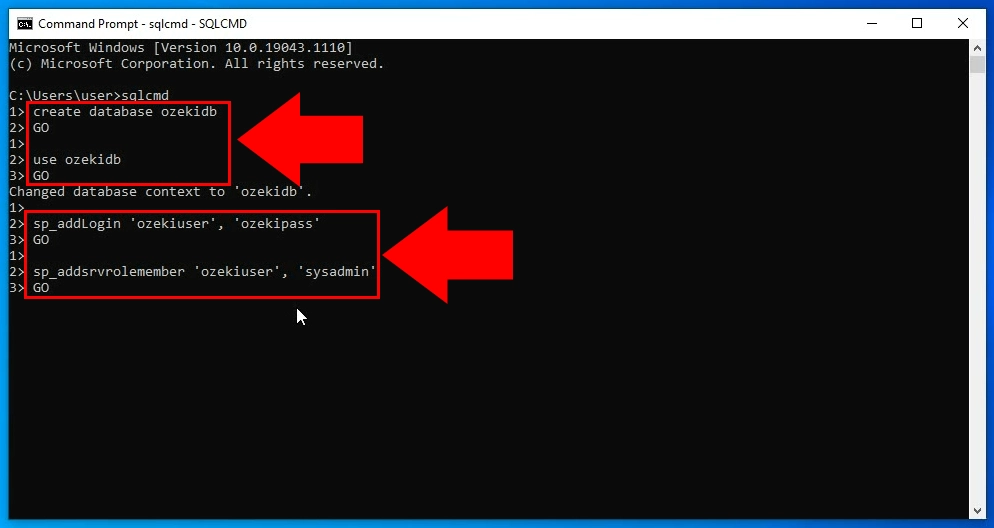
Agora você precisa fazer login para criar bancos de dados SQL com o usuário criado. Para fazer isso, execute “cmd” no seu computador e digite “sqlcmd -U ozekiuser -P ozekipass”. (Figura 2) Após pressionar enter, você poderá executar instruções SQL diretamente do cmd com os direitos do usuário criado.
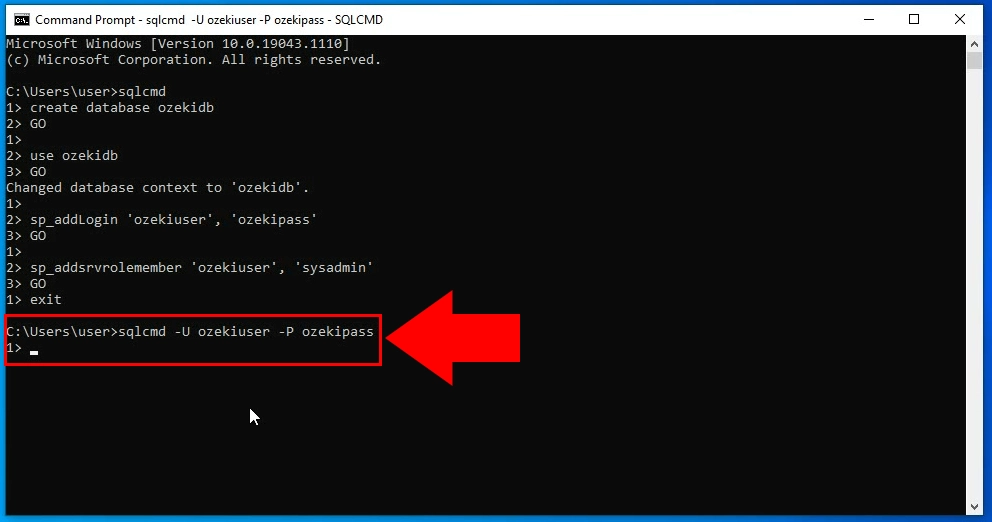
sqlcmd -U ozekiuser -P ozekipass
Depois disso, você precisa criar uma tabela adequada para o Ozeki SMS Gateway. Aqui na Figura 3, fornecemos uma instrução que cria a tabela SQL perfeita para suas necessidades. Se você estiver familiarizado com SQL, sinta-se à vontade para modificar o código de acordo com suas preferências.
use ozekidb GO CREATE TABLE ozekimessagein ( id int IDENTITY (1,1), sender varchar(255), receiver varchar(255), msg nvarchar(160), senttime varchar(100), receivedtime varchar(100), operator varchar(30), msgtype varchar(30), reference varchar(30), ); CREATE TABLE ozekimessageout ( id int IDENTITY (1,1), sender varchar(255), receiver varchar(255), msg nvarchar(160), senttime varchar(100), receivedtime varchar(100), operator varchar(100), msgtype varchar(30), reference varchar(30), status varchar(30), errormsg varchar(250) ); GOFigura 3 - Instrução CREATE TABLE
Para criar as tabelas, você precisa fornecer algumas instruções ao “sqlcmd”. Copie o código da Figura 3. Essas instruções criam as tabelas para as mensagens de entrada e saída.
Agora, cole o código copiado do passo anterior no sqlcmd que você criou na Figura 1. Dessa forma, o programa pode entender e executar as instruções. Nesta etapa, você pode modificar o código fornecido, se estiver familiarizado com a linguagem SQL. Pressione enter para executar o código e criar as tabelas. Você pode ver o código dentro do sqlcmd na Figura 4.
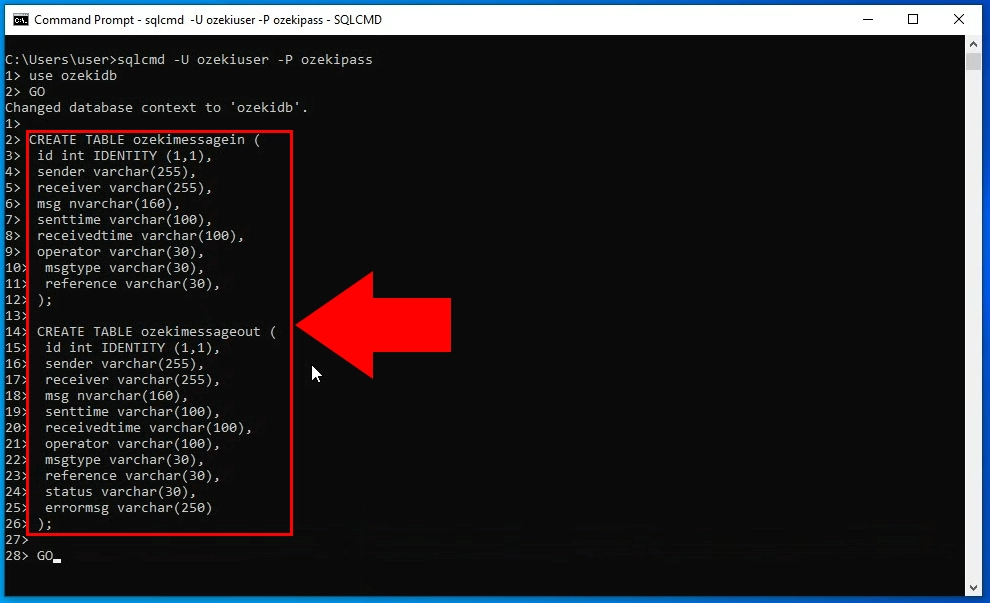
Esperamos que este guia tenha sido útil. Se você tiver algum problema com qualquer uma das etapas, sinta-se à vontade para nos contatar em info @ ozeki.hu
